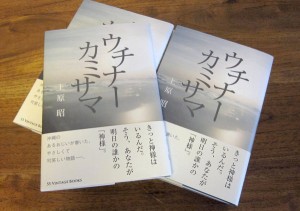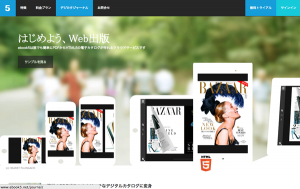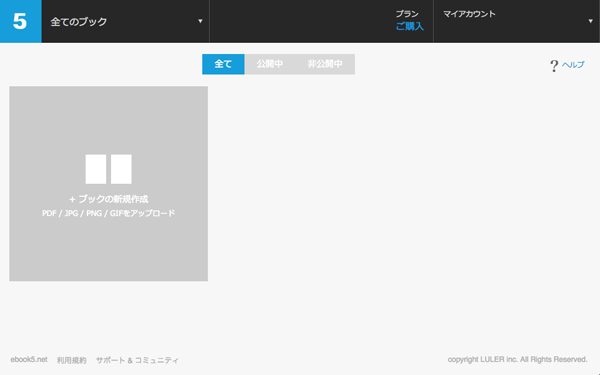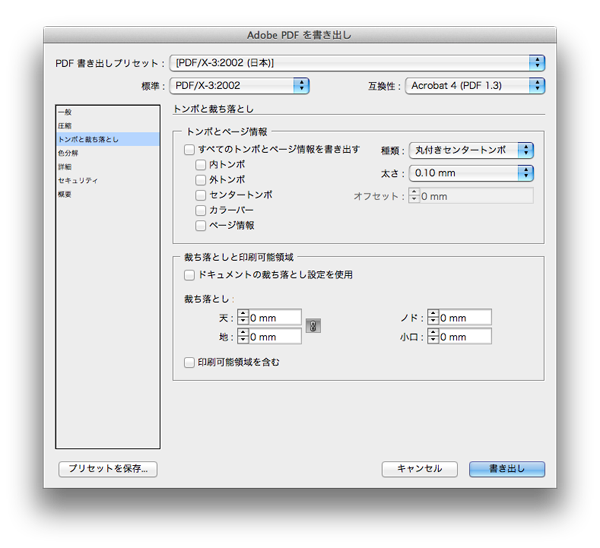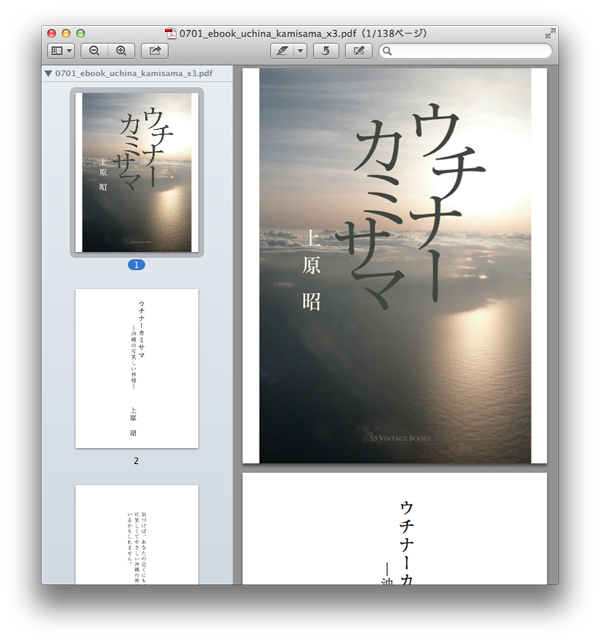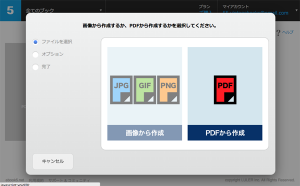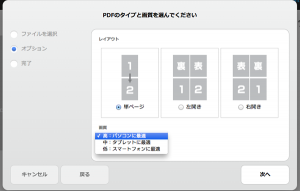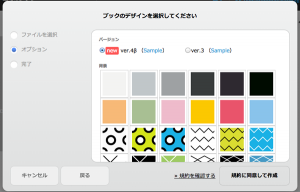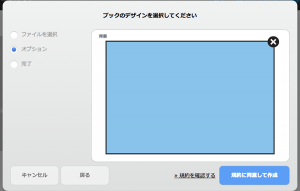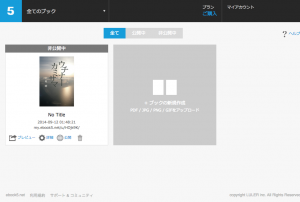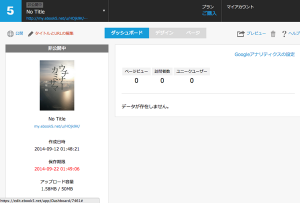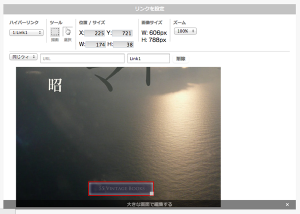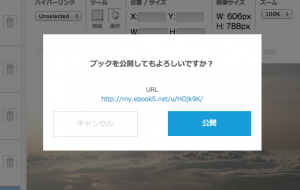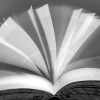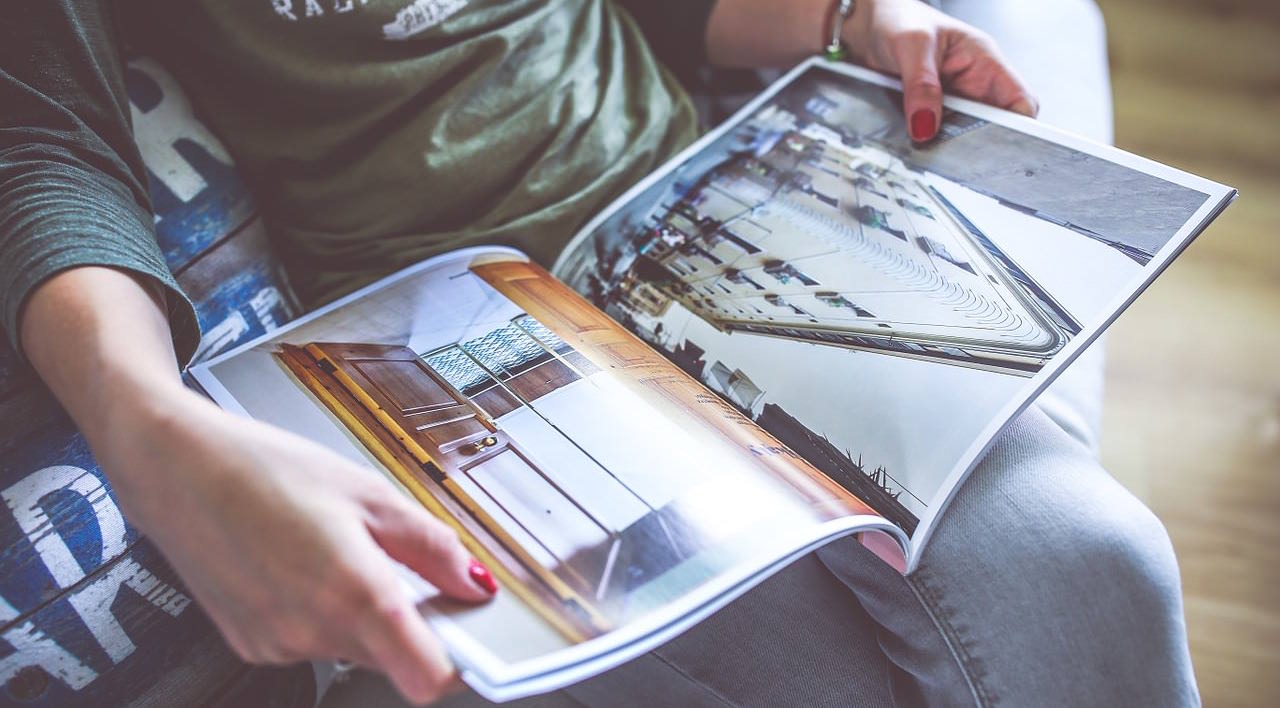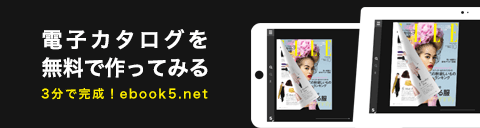個人出版のプロモーションにデジタルカタログを活用する方法
- 14940
- views
さまざまな活用の可能性があるデジタルカタログ。今回はその活用例の一つとして、デジタルカタログサービスを使って、個人出版の作品をプロモーションする方法をご紹介したいと思います。
お金や手間をかければ、自費出版でも立派な本をつくることは可能ですが、プロモーションは個人でやらなければならないケースがほとんどです。
そんな個人出版書籍のプロモーションでもっとも有効な方法の一つは、やはり「試し読み」です。紙の書籍、電子書籍を問わず、Web上の試し読みコンテンツで多くの人に作品の内容を知ってもらえれば、購入数を増やせる可能性は一段と高まります。
今回は、私の家族と一緒に自主制作した書籍(詳細はINSPIブログの記事にてご紹介しています)の試し読みコンテンツを、HTML5形式のデジタルカタログサービス「ebook5」で実際に作ってみることにします。
1. ebook5のアカウント登録をする
まずはebook5の利用登録が必要ですが、無料トライアルでの利用が可能ですので、気軽に始めてみましょう。
ebook5の公式ページの右上に無料トライアルの申し込みページへのリンクがありますので、メールアドレスあるいはTwitter、Facebookアカウントでアカウント登録を行います。
アカウント登録が完了すると、ebook5の管理画面が開きます。
次に、試し読みコンテンツの原稿データを用意しましょう。
2. 原稿PDFを用意する
ebook5は上記の管理画面からPDFをアップロードするだけで、簡単にHTML5形式のデジタルカタログを作成することができます。
PDFファイルは、Adobe InDesignなど、書籍の制作に使った組版ソフトから、ページ数を指定して書き出すのが一般的な方法でしょう。もし、出版社や印刷会社などに書籍のデザインや組版を依頼していた場合は、PDFデータの作成・送付を依頼しましょう。
試し読みコンテンツで本の表紙も見せたい場合は、PDFの最初のページに表紙画像を入れておきましょう。
出版社や印刷会社に依頼する場合、表紙画像を1ページ目に入れておいてもらうように依頼するのも忘れずに。出版・印刷の現場では、表紙と本文を別々のデータで作成している場合が多いので、この点をはっきり伝えた方が確実です。
ただ、PDFはどんな形式でも問題なく変換できるわけではありません。ebook5のヘルプによると、単ページのPDF、見開きタイプのPDFのどちらでも変換が可能だが、両方が混在したファイルは不可とのこと。
例えば、表紙だけが単ページで、1ページ目以降が見開きタイプになっているPDFはうまく変換できません。
他にも、印刷用のトンボや裁ち落とし設定がされていると、うまく変換できない場合があるそうです。Web上でトンボを見せる必要は全くありませんので、これも書き出し時にオフにするようにしましょう。
(PDF変換に関する詳細なヘルプはこちらを参照して下さい)
3. PDFを変換する
PDFファイルが準備できたら、変換作業を行います。
先ほどのebook5の管理画面を開き、[+ブックの新規作成]をクリック。
開いたダイアログで「PDFから作成」をクリックし、用意したPDFファイルを選択します。
次に、PDFのタイプと画質を選びます。
今回作成したPDFは単ページなので「単ページ」を、画質は「高」に設定してみます。
続いて、デザインを選択します。背景画像もいろいろ選べます。
さわやかな水色を選んでみました。
設定に間違いがなければ、「規約を確認する」から利用規約を確認後、「規約に同意して作成」をクリックします。
自動処理が完了すると、管理画面に作成されたブックが表示されます。
次に、このコンテンツの関連情報などを入力していきましょう。
4. 関連情報を設定する
管理画面の作品画像の下にある「詳細」をクリックすると、ブックの詳細設定画面が開きます。
ここで、ブックのタイトルやデザインなどを変更できます。
また、特定のページに範囲を設定して、リンクを埋め込むことができます。
例えば、読者がそこをクリックすると本の販売サイトが開くようにしておいて、素早く購入につなげる…といった仕掛けをつくることも可能です。
設定が終わったら左上の「公開」をクリック。
表示されたアドレスが公開URLとなっています。
自分のWebサイトやブログなどに「試し読み」ボタンを設置して、リンク先に上記の公開URLを設定するだけで、読者はあなたのページからすぐに試し読みコンテンツを読み始めることができます。
5. 公開されたコンテンツを確認
さっそく、完成した試し読みコンテンツを見てみましょう。
試しに、iPadのインターネットブラウザ「Safari」で開いてみました。
このように、iPadを横位置にすると、自動で見開き表示にしてくれます。
ページをめくるアクションも再現していて、自分が前に進んでいるのか、後ろにさがっているのかが直感的に分かるようになっています。
PCで開いてもご覧のとおり。同じような見え方で再現されます。マウス操作以外に、キーボードの方向キーでもページ移動が可能です。
HTML5形式のデジタルカタログの良いところは、PC、スマートフォン・タブレットと環境が違っても、インターネットブラウザで開けばほぼ同じようにコンテンツを再現してくれること。
閲覧のためにわざわざアプリなどをインストールする必要がないので、読者に余計な手間やストレスを与えることなく内容を読んでもらうことができます。あとは、スムーズに書籍を購入してもらえるよう、購入画面や販売サイトなどへのリンクを設置すれば、
[自分のサイトやブログで書籍の特徴や面白さを紹介]
↓
[試し読みコンテンツで内容を体験してもらう]
↓
[書籍の販売サイトへ]
といった風に、購入までのシンプルな導線が出来上がります。
ebook5の閲覧画面にはFacebookやTwitterの共有ボタンもついているので、ある程度ファンがついている方の作品であれば、クチコミでの拡散も期待できそうです。
ほかにも例えば、期間限定で全ページを無料公開したり、ここでしか読めないスピンオフ作品や裏設定コンテンツなどを公開することで注目を高めたりと、作品の内容やプロモーション戦略に応じて、さまざまな使い方ができそうです。
今回作成した「試し読み」のサンプルは以下のURLにありますので、皆さんもぜひ、PCやスマートフォンなどいろいろな環境から開いてみて、自分ならどんな風に使えるかな?と考えてみて下さい。
http://my.ebook5.net/55vintage/HOjk9K/
ebook5のトライアル使用では、作成したコンテンツは一定期間で消滅してしまいますので、実際に体験してみて使えそうだと判断したら、有料プランを申し込むとよいでしょう。
デジカタジャーナルはWebマーケティングの株式会社ルーラーが運営しています
Cookie等情報の送信と利用目的について